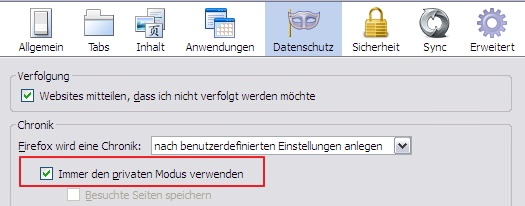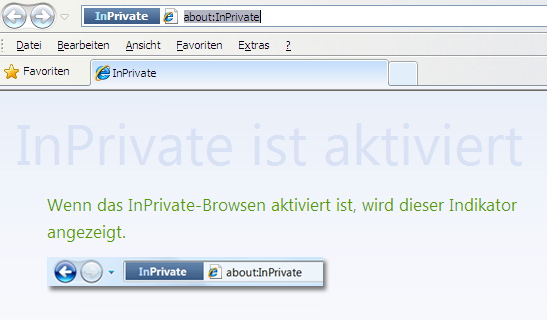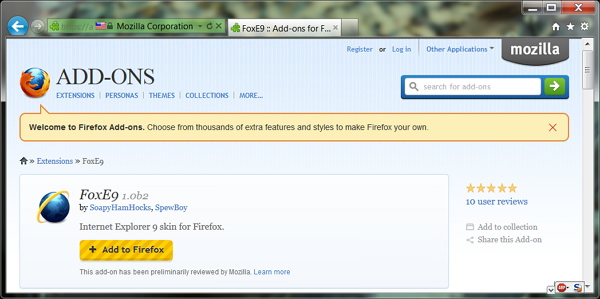Tracking Schutz für den Internet Explorer mit Fraunhofer SIT TPL aktivieren
Geschrieben von Guenny amTracking von potentiellen Werbekunden im Internet ist ein Dauerthema, eventuell durch die stetig steigende Anzahl verfolgender Webseiten oder durch Visualisierungstools wie Collusion (Firefox, Chrome), die einem erst vor Augen führen, wie massiv ausgespäht wird. Doch was tun, wenn die personalisierte Werbung überhand nimmt? Wie schalte ich diese Tracking Methoden aus, bzw. verhindere sie im Ansatz?
Wie verhindere ich, dass mich Webseiten tracken und personalisierte Werbung einblenden?
Schutzmaßnahmen für Firefox oder Chrome gibt es einige, da wären zum Beispiel:
- Werbung an sich abschalten mit Werbeblockern wie AdBlockPlus (Firefox, Chrome)
- JavaScript blockieren mit NoScript (Firefox)
- Super Cookie Datenschutz durch BetterPrivacy (Firefox
- Tracking Schutz mit Ghostery (Firefox, Chrome)
- RefControl, mehr Kontrolle über den HTTP Referer (Firefox, Chrome)
- Die"Do Not Track" Funktion in allen gängigen Browsern (Einstellungen\Datenschutz)
- Erweitere Cookie Verwaltung
- usw.
Doch einer fehlt hier im Bunde, ein immer noch sehr beliebter Browser namens Internet Explorer. Dieser verfügt zwar nicht über tausende von Plugins, doch auch er bietet Möglichkeiten einen Tracking Schutz zur aktivieren. Gemeint sind damit sogenannte TPLs. Dabei handelt es sich um Tracking-Schutz Plugins, welche die Privatsphäre schützen.
Wie aktiviere ich den Tracking Schutz im Internet Explorer
Microsoft bietet auf seiner Add-on Webseite sogenannte Tracking Listen an. Bisher waren dort bekannte Listen wie Abine oder EasyList zu finden. Seit heute stellt das Fraunhofer-Institut für Sichere Informationstechnologie eine eigene handverlesene Liste bereit. Dazu hat das Institut die 500 beliebtesten Webseiten in Deutschland untersucht und eine Liste mit aktuell 360 Trackern zusammengestellt.
Wird diese TPL in den Internet Explorer eingebunden, fallen bei dem
Besuch der 500 beliebtesten deutschen Webseiten keine Trackingspuren mehr an und
die Privatsphäre bleibt gewahrt.
![]()

Im neuen Fenster kann über "Tracking-Schutz" und "Liste für den Tracking-Schutz online abrufen" die im ersten Bild zu sehende "Frauenhofer SIT TPL" installiert werden
![]()
Mehr Informationen zu der Technik im Hintergrund können auf der Frauenhofer Webseite abgerufen werden. Die Liste selbst wird die nächsten Jahren vom Institut stets aktuell gehalten. Dem besseren Schutz der Privatsphäre steht somit auch beim Internet Explorer Nicht mehr im Wege.